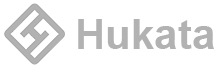Khi bạn đọc bài viết này chắc là đã tải phần mềm về máy rồi. Nếu chưa có thì Download tại đây nhé. Lưu ý phần mềm này dành cho máy tính chạy hệ điều hành windows và dùng office 2016 nhé (vì cái tạo báo cáo của Lazada yêu cầu dùng office 2016).
Sau khi tải về là file nén các bạn giải nén ra sẽ được 1 folder như này:
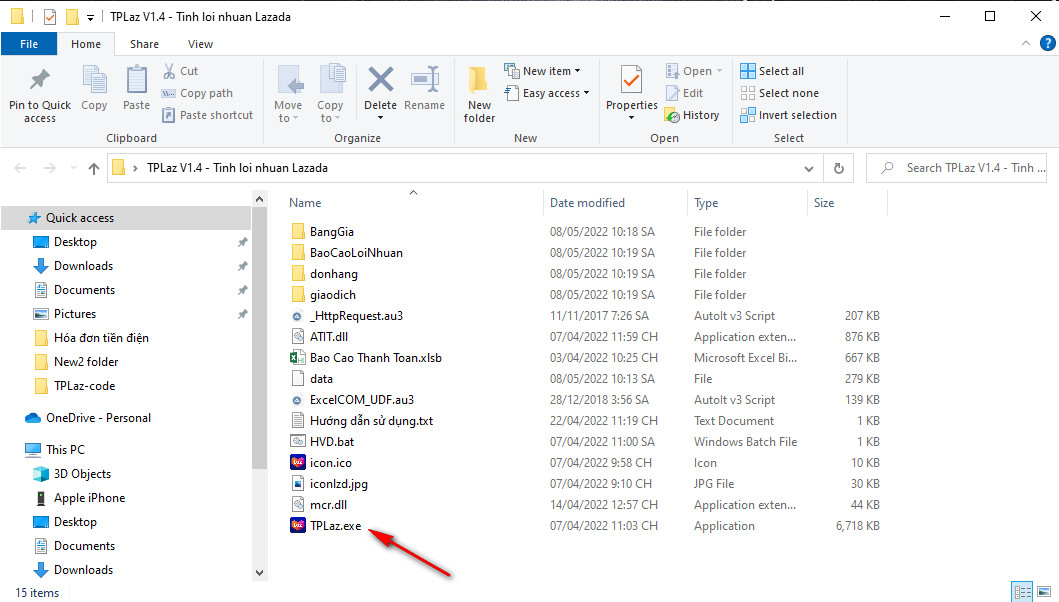
Các bạn click đúp vài file TPLaz để chạy phần mềm nhé. Mở lên phần mềm có giao diện như này:
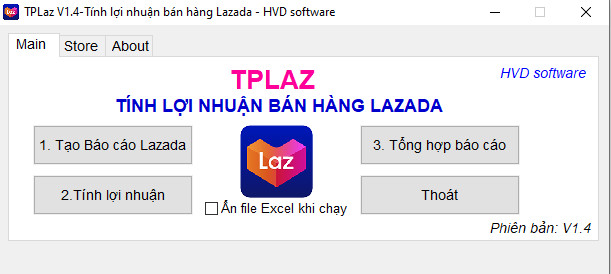
Các bạn sẽ click lần lượt theo số thứ tự nút 1, 2 và 3 để phần mềm tự động tính toán. Ý nghĩa của các nút như sau:
Nút 1 Tạo báo cáo Lazada: Thực ra chính là cái tạo báo cáo Lazada hàng tuần mà các bạn hay làm, nhưng mình tích hợp luôn vào phần mềm cho nó tiện.
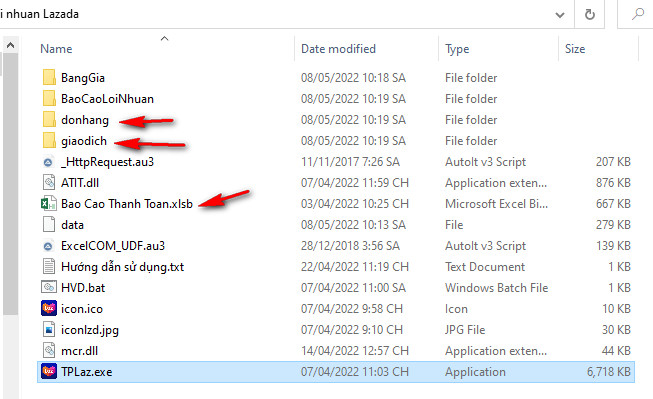
Để chạy nút 1 các bạn cần copy toàn bộ cái file tạo báo cáo của Lazada vào chung với thư mục của phần mềm. Gồm 2 folder và 1 file excel chính là 3 cái mũi tên chỉ trên ảnh đó. Cái tạo báo cáo hàng tuần của Lazada thì chắc bạn nào cũng biết rồi nên mình không nói nhiều về cái này nữa nhé. Đơn giản là sau khi copy 2 folder (donhang và giaodich) và 1 file excel (Bao Cao Thanh Toan) vào chung folder thì các bạn vẫn chuẩn bị dữ liệu như bình thường hay làm, xuất dữ liệu 1 file giao dịch và 1 file đơn hàng bỏ vào đúng 2 folder rồi bấm nút 1 là nó tạo báo cáo. Nếu vẫn không biết làm bước này thì liên hệ với mình nhé.
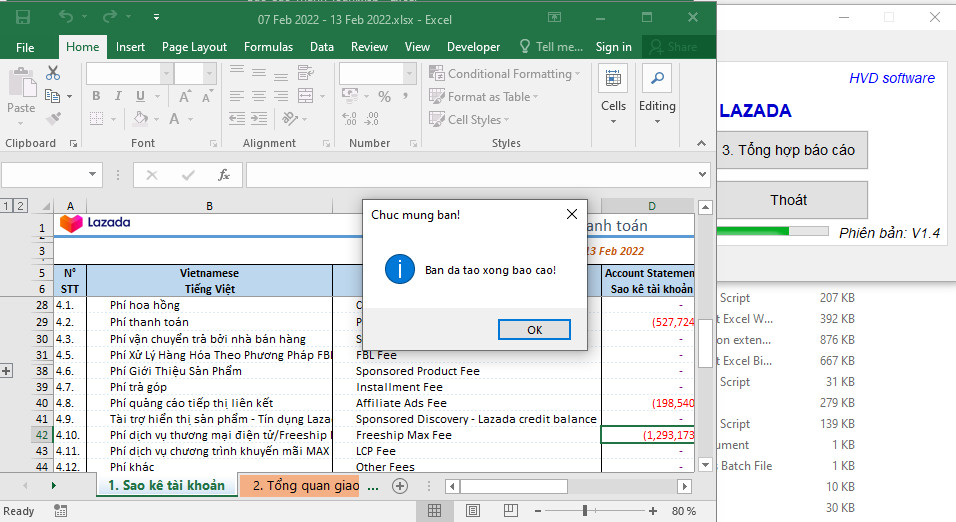
Nút 2 Tính lợi nhuận: Sau khi có thông báo tạo báo cáo xong thì các bạn bấm OK rồi bấm tiếp nút 2 (tính lợi nhuận) lúc này sẽ có 2 trường hợp xảy ra:
Trường hợp 1: Nếu có cái thông báo như hình dưới có nghĩa là file đơn hàng của các bạn xuất ngày quá ngắn, bạn nên xuất lại file đơn hàng từ Seller center theo ngày hiện trên bảng thông báo hoặc ngày rộng hơn cũng được, nhưng không nên rộng quá sẽ tốn thời gian xử lý dữ liệu. Bấm OK và xuất lại dữ liệu nhé.
Trường hợp 2: Thiếu giá trong file bảng giá, bấm OK phần mềm sẽ tự mở file bảng giá lên cho các bạn điền giá.
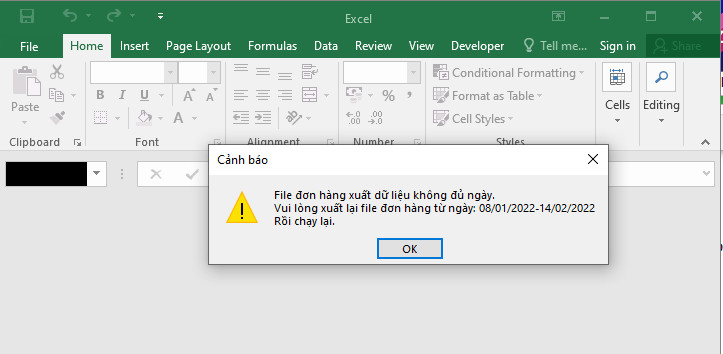
Sau khi điền đủ giá trong file bảng giá các bạn bấm lưu lại và tắt file bảng giá đi. Bấm lại nút 2 để phần mềm tính toán.
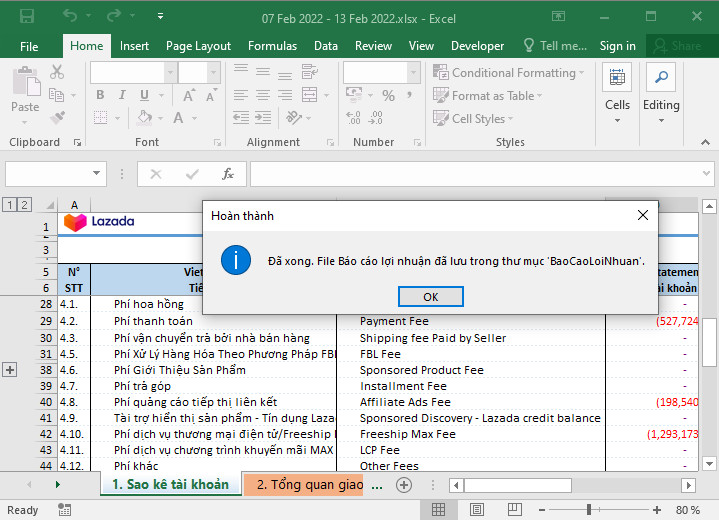
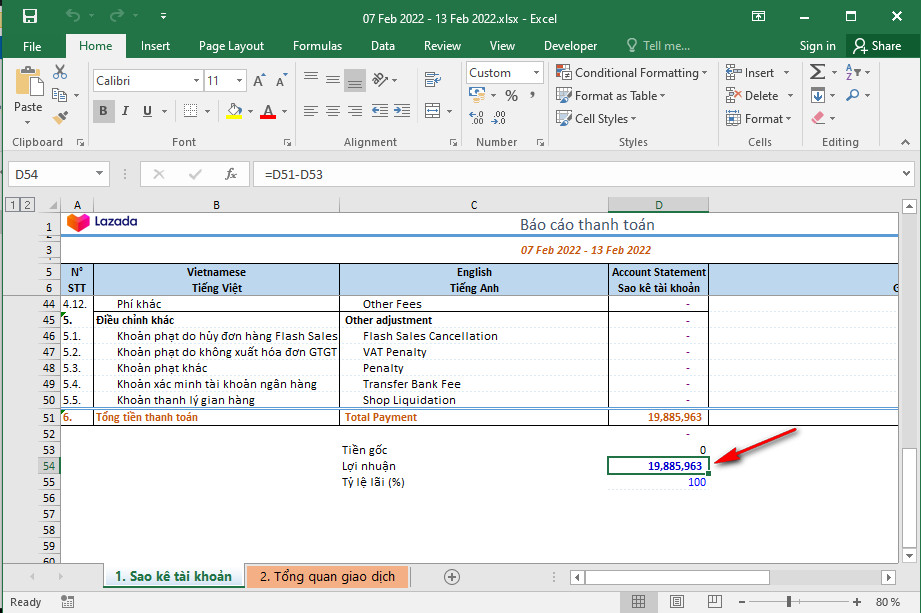
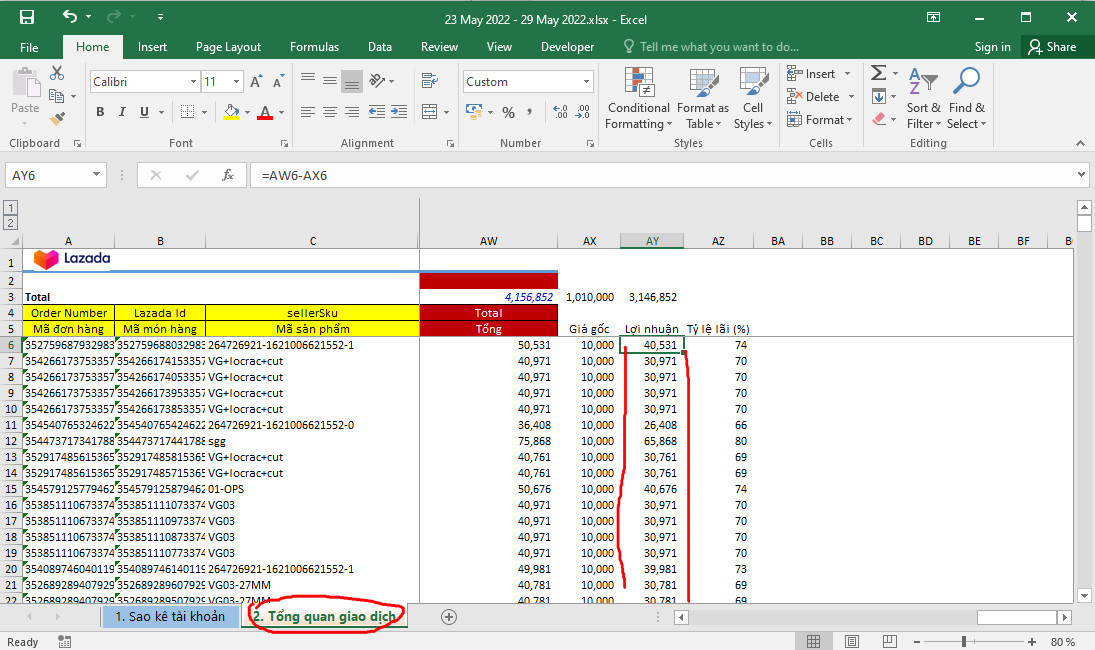
Sau đó bạn bấm nút 3 tổng hợp báo cáo là xong.
Nếu bạn có thắc mắc nào hoặc góp ý cho phần mềm thì bình luận dưới bài viết này nhé.